ARTIGOS
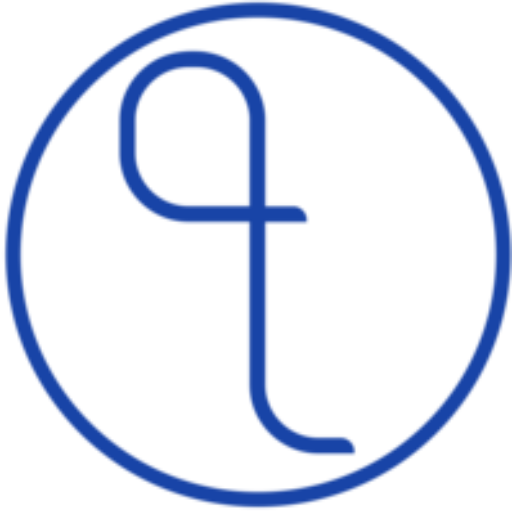
ARTIGOS
MySQL: Instalação e configuração
O MySQL é um banco de dados relacional do qual é baseado em tabelas e relacionamentos.
Hoje vamos aprender a instalar o MySQL no linux e o configurar para a utilização de criação e gerencimaneto de tabelas.
MySQL Instalação
Abrindo o terminal de trabalho
Os comando abaixo são inseridos no terminal linux que pode ser aberto com as teclas Ctrl, Alt, T do seu teclado
Este comando atualiza a lista de pacotes disponíveis no repositório de pacotes do seus sistema linux
sudo apt update
sudo apt upgrade
Instalar o servidor MySQL no seu sistema:
sudo apt install mysql-server
Inicialização do serviço MySQL após a instalação:
sudo systemctl start mysql
Verificar se a instalação funcionou mostrando a versão do MySQL instalada
mysql --version
* Você pode configurar o MySQL para iniciar automaticamente quando o seu sistema linux iniciar ( Isto é opcional )
sudo systemctl enable mysql
Seu MySQL está instalado! Agora você deve o configurar para que possa de fato utilizá-lo.
Configuração MySQL
Ao inserir o comando abaixo, o MySQL mostra várias etapas de configuração do qual você deve inserir Y ou N ou um valor que corresponde a sua necessidade.
Essas etapas definirão seu usuário e senha para que posteriormente você consiga logar no seu servidor.
Iniciar a configuração:
sudo mysql_secure_installation
Etapas de configuração
Etapa1: Enter current password for root (enter for none):
# Se você nunca definiu uma senha para o usuário root do MySQL, pressione “Enter”
# Se você já definiu uma senha, digite a senha tual do usuário root e pressione “Enter”
Etapa2: Set root password? [Y/n]
# Pressione “Y” ou “y” do seu teclado apra definir uma nova senha para o usuário root
# Em seguida, você será solicitado a digitar a nova senha e confirmá-la
Etapa3: Remove anonymus users? [Y/n]
# Pressione “Y” ou “y” para remover as contas de usuário anônimas (recomendado)
Etapa4: Disallow root login remotely? [Y/n]
# Pressione “Y” ou “y” para desativar o login do usuário root remotamente ( recomendado )
Etapa5: Remove test database end access to it? [Y/n]
# Pressione “Y” ou “y” para remover a base de dados de teste ( recomendado )
Etapa6: Reload privilege tables now [Y/n]
# Pressione “Y” ou “y” para recarregar as tabelas de privilégios e aplicar as alterações de configuração.
BÔNUS:
Se você quiser modificar a senha definida ou se você não lembra a senha definida:
Entre como Root
mysql -u root -p
ou
sudo mysql -u root
Com este comando abaixo você atualiza a senha do MySQL
ALTER USER ‘root’@’localhost’ IDENTIFIED WITH ‘mysql_native_password’ BY ‘coloque-aqui-sua-nova-senha‘;
Digite este comando para atualizar os privilégios
FLUSH PRIVILEGES;
E saia do MySQL:
EXIT;
BÔNUS ++
Para saber a porta que o MySQL está rodando:
SHOW VARIABLES LIKE
Considerações finais
Agora você já está com o MySQL rodando em seu sistema linux. Você pode iniciar o MySQL com o
mysql -u root -p e realizar as operações dentro do servidor.
